笔记本电脑开机蓝屏问题的解决技巧(轻松应对笔记本电脑开机蓝屏的10大方法)
- 电脑技巧
- 2024-08-01 09:56:01
- 81
随着科技的发展,笔记本电脑已经成为人们工作和娱乐不可或缺的一部分。但是,有时我们可能会遇到笔记本电脑开机时出现蓝屏的问题,导致系统无法正常启动。本文将为您介绍一些解决笔记本电脑开机蓝屏问题的技巧和方法,帮助您轻松应对这一问题。
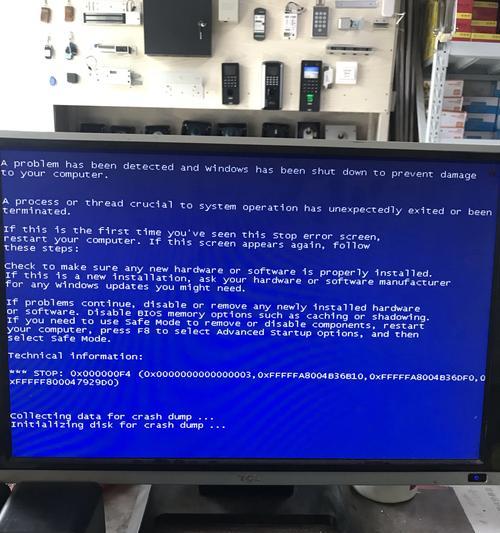
1.检查硬件连接是否松动
2.移除外接设备
3.使用安全模式启动电脑
4.进行系统还原
5.更新或重新安装驱动程序
6.执行磁盘检查和修复
7.使用系统恢复选项
8.检查硬件故障
9.清理内存和硬盘空间
10.更新操作系统和补丁
11.执行病毒和恶意软件扫描
12.优化启动项和服务
13.调整内存和页面文件设置
14.检查电源供应是否稳定
15.寻求专业帮助
1.检查硬件连接是否松动:检查电源线、数据线以及内存条等硬件连接是否牢固,有无松动或损坏。
2.移除外接设备:将所有外接设备,如USB驱动器、打印机等,从笔记本电脑上拔下,然后重新启动电脑,看是否还会出现蓝屏问题。
3.使用安全模式启动电脑:在开机时按下F8键,进入安全模式启动电脑,这样可以排除一些启动项或驱动程序的问题。
4.进行系统还原:使用系统还原功能,将系统恢复到之前正常工作的状态。
5.更新或重新安装驱动程序:更新或重新安装显卡、声卡、网卡等关键驱动程序,确保其兼容性和稳定性。
6.执行磁盘检查和修复:通过运行磁盘检查工具,扫描和修复可能存在的硬盘错误,以提高系统的稳定性。
7.使用系统恢复选项:利用Windows系统自带的恢复选项,修复系统文件和设置。
8.检查硬件故障:可能是硬件故障导致蓝屏问题,如内存条或硬盘故障,需要进行相应的检测和更换。
9.清理内存和硬盘空间:清理临时文件、无用的程序和文件,释放内存和硬盘空间,以提高系统性能。
10.更新操作系统和补丁:保持操作系统和各种软件的更新,安装最新的补丁和安全更新,以修复已知的漏洞和问题。
11.执行病毒和恶意软件扫描:使用权威的杀毒软件对系统进行全盘扫描,清除可能存在的病毒或恶意软件。
12.优化启动项和服务:禁用不必要的启动项和服务,减少开机时的负担,提高启动速度和稳定性。
13.调整内存和页面文件设置:根据实际情况,调整内存和页面文件的大小和设置,以满足系统运行的需求。
14.检查电源供应是否稳定:确认电源供应是否正常,电压是否稳定,避免因电源问题导致蓝屏出现。
15.寻求专业帮助:如果以上方法都无法解决问题,建议寻求专业技术人员的帮助,以便进一步诊断和修复笔记本电脑的问题。
笔记本电脑开机蓝屏问题可能是由多种原因引起的,但通过检查硬件连接、更新驱动程序、清理系统等方法,大部分问题都能够得到解决。当然,对于一些更加复杂的问题,还需要寻求专业人员的帮助。希望本文提供的解决技巧能够帮助读者有效应对笔记本电脑开机蓝屏问题。
笔记本电脑开机蓝屏解决技巧
开机蓝屏是笔记本电脑常见的故障之一,很多用户在开机时遇到蓝屏问题会感到非常困惑和烦恼。本文将为大家介绍一些解决笔记本电脑开机蓝屏的技巧和方法,帮助用户快速定位并解决问题。
硬件检查是首要步骤,排除硬件故障
在出现开机蓝屏问题时,首先要进行硬件检查。可以拔下外接设备、移除内存条后重新启动,如果问题消失,则说明有可能是硬件故障所致。
检查操作系统更新情况,及时进行补丁更新
操作系统的漏洞或错误可能导致开机蓝屏,因此及时检查系统更新情况是非常重要的。打开系统设置,点击“更新和安全”选项,检查是否有可用的系统补丁,及时进行安装。
检查驱动程序兼容性与稳定性,更新或回滚驱动
驱动程序的不兼容性或稳定性问题也是导致开机蓝屏的原因之一。在设备管理器中检查设备的驱动程序,如果发现有黄色感叹号或问号的设备,可尝试更新或回滚驱动程序。
清理系统垃圾文件和无用注册表项,优化系统运行
系统垃圾文件和无用的注册表项会占用大量的系统资源,导致系统运行不稳定,可能引发开机蓝屏问题。使用系统优化工具进行清理和优化可以改善系统运行情况。
查杀病毒和恶意软件,防止安全威胁
病毒和恶意软件感染也可能导致开机蓝屏。使用杀毒软件进行全盘扫描,确保系统没有被恶意软件感染。
排除电源问题,确保供电稳定
不稳定的电源供应也会导致开机蓝屏。检查电源连接是否松动,尝试更换电源适配器,确保电源供应稳定。
检查硬盘状态,进行错误修复
硬盘出现错误或损坏也可能引发开机蓝屏。在命令提示符下输入chkdsk/f命令,进行硬盘错误修复。
检查内存情况,进行内存测试
内存问题是常见的开机蓝屏原因之一。可以使用Windows自带的内存诊断工具进行测试,查找并解决内存问题。
禁用自动重启功能,获取错误提示信息
禁用自动重启功能可以帮助我们更好地定位问题。在系统高级设置中将“自动重启”选项取消勾选,这样当出现开机蓝屏时,系统将会显示错误提示信息。
使用系统还原功能,回到正常状态
系统还原可以将系统恢复到之前的正常状态,解决一些软件或系统配置错误所导致的开机蓝屏问题。
重新安装操作系统,消除系统故障
如果以上方法无效,可以考虑重新安装操作系统来解决问题。备份重要数据后,使用安装介质重新安装操作系统。
咨询技术支持或专业维修人员
如果以上方法都无法解决开机蓝屏问题,建议咨询厂商的技术支持或寻求专业维修人员的帮助,他们可能能提供更专业的解决方案。
避免频繁开关机,保持硬件和软件稳定
频繁开关机会增加电脑硬件负担,也容易引起软件冲突,导致开机蓝屏。我们应尽量避免频繁开关机,保持硬件和软件的稳定性。
定期清理内部灰尘,防止过热问题
内部灰尘会影响电脑散热,引起过热问题,进而导致开机蓝屏。定期清理电脑内部灰尘,保持散热通畅,有助于解决问题。
保持系统和驱动程序更新,提高稳定性
及时更新操作系统和驱动程序是保持系统稳定性的重要措施。定期检查更新并进行安装,可以提高系统的稳定性,减少开机蓝屏的发生。
通过以上的一些方法和技巧,我们可以快速定位和解决笔记本电脑开机蓝屏的问题。然而,在遇到严重的硬件故障时,建议寻求专业技术支持或维修人员的帮助。最重要的是,及时备份重要数据,以免数据丢失。希望这篇文章能帮助到遇到开机蓝屏问题的用户,让他们快速恢复正常使用电脑。
版权声明:本文内容由互联网用户自发贡献,该文观点仅代表作者本人。本站仅提供信息存储空间服务,不拥有所有权,不承担相关法律责任。如发现本站有涉嫌抄袭侵权/违法违规的内容, 请发送邮件至 3561739510@qq.com 举报,一经查实,本站将立刻删除。!
本文链接:https://www.ccffcc.com/article-1729-1.html

